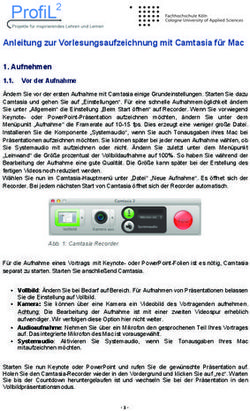Leitfaden für die Nutzung der Online-Services für UBIT-Mitglieder - WKO
←
→
Transkription von Seiteninhalten
Wenn Ihr Browser die Seite nicht korrekt rendert, bitte, lesen Sie den Inhalt der Seite unten
Leitfaden für die Nutzung der
Online-Services für UBIT-Mitglieder
(Bilanzbuchhalter, Buchhalter und Unternehmensberater)
Sozialversicherungsanstalt der gewerblichen Wirtschaft
Versicherungs- und Beitragsabteilung der Hauptstelle
1051 Wien, Wiedner Hauptstraße 84-86
versicherungsservice@svagw.at
Version 4.2 13.02.2019Inhaltsverzeichnis
I. ALLGEMEINES ............................................................................................................. 2
1. Einführung .............................................................................................................. 2
2. Grundlegendes zur Bürgerkarte/Handysignatur ..................................................... 3
2.1. Was ist eine Bürgerkarte/Handysignatur? ....................................................... 3
2.2. Aktivierung der Bürgerkarte (e-card, a.sign premium Karte) ........................... 3
2.2.1 Allgemeines ................................................................................................ 3
2.2.2 e-card ......................................................................................................... 3
2.2.3 a.sign premium Karte ................................................................................. 3
2.3. Handysignatur ................................................................................................. 4
II. ONLINE-EINSICHT DURCH UBIT-MITGLIEDER ......................................................... 5
1. Registrierung im Unternehmensserviceportal (USP) .............................................. 5
2. Erfassung der Klienten ........................................................................................... 5
2.1 Bilanzbuchhalter und Buchhalter ...................................................................... 5
2.2 Unternehmensberater ...................................................................................... 5
3. Einstieg in das Beitragskonto für Bevollmächtigte .................................................. 6
3.1. Klienten auswählen ......................................................................................... 9
3.1.1 Klienten erfassen ...................................................................................... 10
3.1.2 Klienten löschen ....................................................................................... 11
3.2. Beitragskonto ................................................................................................ 13
3.3. Transaktionen................................................................................................ 14
3.4. Abmelden ...................................................................................................... 14
III. KONTAKTDATEN UND HILFE BEI PROBLEMEN ..................................................... 15
Soweit in dieser Beschreibung personenbezogene Bezeichnungen nur in männlicher Form angeführt sind, beziehen sie sich auf Frauen
und Männer in gleicher Weise.
Bitte beachten Sie, dass die in diesem Dokument angeführten Links nicht immer aktuell sein müssen, da wir keinen Einfluss darauf
haben und oft auch nicht darüber informiert werden, wenn fremde Anbieter Änderungen auf Ihren Internetseiten vornehmen.
-1-I. ALLGEMEINES
1. EINFÜHRUNG
Die österreichische Sozialversicherung und die SVA der gewerblichen Wirtschaft stellen den
Versicherten und bevollmächtigten Vertretern verschiedene Online-Services zur Verfügung, die eine
Authentifizierung des Anwenders voraussetzen.
Versicherte haben folgende Login-Möglichkeiten:
→ mit Benutzername und Kennwort (Zugangsdaten vergibt die SVA)
→ mit der Bürgerkarte
→ mit der Handysignatur
Für die Nutzung einiger Online-Services, ist die Bürgerkarte oder Handysignatur zwingend
erforderlich.
Ab 2019 wird der Zugriff auf alle Online-Services nur mehr über die Bürgerkarte/Handysignatur
möglich sein.
Wirtschaftstreuhänder, Steuerberater, Bilanzbuchhalter, Buchhalter oder Unternehmensberater die
auf die Daten ihrer Klienten zugreifen wollen, haben folgende Login-Möglichkeiten:
→ mit Bürgerkarte (e-Card, "a.sign premium" Karte)
→ mit Handysignatur
Generell empfehlen wir aus Gründen der Flexibilität, einfacheren Handhabe und der Möglichkeit ein
umfangreicheres Angebot zu nützen, die Handysignatur zu verwenden.
Sie können folgende Services nutzen:
Abfrage/Download der Beitragsvorschreibungen
Abfrage/Download der Jahreskontenübersicht aufgeteilt in die drei Bereiche
→ Jahreskonto
→ Zahlungsbestätigung mit einzelnen Zahlungen und Gutschriften
→ Zahlungsbestätigung Gesamtsumme
Abfrage/Download der Informationen zur Beitragsgrundlage
Abfrage der Transaktionen seit der letzten Beitragsvorschreibung
Abfrage/Download von Bescheinigungen aufgeteilt in
→ Versicherungsbestätigung
→ Saldenbestätigung
Näheres dazu finden Sie unter
→ II. ONLINE-EINSICHT DURCH UBIT-MITGLIEDER (Punkt 3).
Sie haben auch die Möglichkeit Ihre Mitarbeiter zur Einsichtnahme auf die Beitragsvorschreibungen
der Klienten zu berechtigen. Eine Voraussetzung für die Berechtigungsweitergabe ist, dass diese
Personen ebenfalls eine Bürgerkarte/Handysignatur besitzen.
-2-2. GRUNDLEGENDES ZUR BÜRGERKARTE/HANDYSIGNATUR
2.1. Was ist eine Bürgerkarte/Handysignatur?
Die Bürgerkarte/Handysignatur ist eine rechtsgültige elektronische Unterschrift im Internet und ein
digitaler Ausweis, mit dem Sie Dokumente online abfragen und auch unterschreiben können.
Genauere Informationen und Anleitungen zur Aktivierung finden Sie unter:
https://www.buergerkarte.at/
2.2. Aktivierung der Bürgerkarte (e-card, a.sign premium Karte)
2.2.1 Allgemeines
Für die Nutzung der Bürgerkarte ist ein Kartenlesegerät erforderlich. Bitte informieren Sie sich
selbst über die diversen am Markt befindlichen Geräte und wählen Sie jenes aus, welches Ihnen am
besten zusagt.
Zum Signieren benötigen Sie eine Bürgerkartensoftware, die Sie aus dem Internet gratis
downloaden können. Die Bürgerkartensoftware können Sie unter folgendem
Link downloaden:
https://www.buergerkarte.at/downloads-karte.html
Mit folgender Testseite können Sie prüfen, ob Ihre Bürgerkartenumgebung korrekt installiert und
funktionstüchtig ist:
https://www.buergerkarte.at/test-suite-karte.html
2.2.2 e-card
Es gibt mehrere Möglichkeiten, eine e-card zu aktivieren:
→ Online AkJvierung mit bestehender Bürgerkarte
Voraussetzung: aktivierte Bürgerkarte oder Handysignatur
→ Aktivierung über FinanzOnline
Voraussetzung: ein bestehender FinanzOnline-Zugang
→ Persönliche AkJvierung in einer der Registrierungsstellen in Österreich
Voraussetzung: Vorlage eines amtlichen Lichtbildausweises und e-card (für die Aktivierung)
Eine Liste der Registrierungsstellen (unter anderem auch die SVA Landesstellen) finden Sie hier:
https://www.buergerkarte.at/registrierungsstellen.html
→ AkJvierung miLels eingeschriebenen RSa-Brief
2.2.3 a.sign premium Karte
Grundsätzlich entspricht die Karte "a.sign premium" von der Firma a-trust den Voraussetzungen der
Bürgerkartenbestimmungen. Sie können diese Karte bei der Firma a-trust beantragen.
Achtung: Für die Nutzung dieser Karte können (jährliche) Gebühren anfallen.
Weitere Informationen dazu:
https://www.a-trust.at/signaturkarten/asign-premium/?m
-3-2.3. Handysignatur
Diese Form der Signatur ist derzeit die einfachste und benutzerfreundlichste Variante der
Onlinesignatur. Die Anwendung ist an jedem Gerät (PC, Laptop, Tablet, Smartphone) mit
Internetzugang möglich.
Man ist dabei von keinem Kartenlesegerät und keiner Software abhängig.
Es gibt mehrere Möglichkeiten die Handysignatur zu aktivieren:
→ Online AkJvierung mit bestehender Bürgerkarte
Voraussetzung: aktivierte Bürgerkarte oder Handysignatur
→ AkJvierung über FinanzOnline
Voraussetzung: ein bestehender FinanzOnline-Zugang
→ AkJvierung über Postserver und BANKIDENT (derzeit bei Bank Austria)
Voraussetzungen: Die Aktivierung der Handysignatur ist für Kunden der Bank Austria kostenlos,
sofern diese über ein BANKIDENT verifiziertes Postfach bei Postserver verfügen.
→ AkJvierung mit Online-Banking (z.B. via BriefButler.at)
Voraussetzung: Online-Banking
→ Persönliche AkJvierung in einer der Registrierungsstellen oder Finanzämter in Österreich
Voraussetzung: Vorlage eines amtlichen Lichtbildausweises und e-card (für die Aktivierung)
Eine Liste der Registrierungsstellen (unter anderem auch die SVA Landesstellen) finden Sie hier:
https://www.buergerkarte.at/registrierungsstellen.html
→ AkJvierung über Post.at
Voraussetzung: Registriertes Benutzerkonto für das Web-Portal der Österreichischen Post AG
-4-II. ONLINE-EINSICHT DURCH UBIT-MITGLIEDER
1. REGISTRIERUNG IM UNTERNEHMENSSERVICEPORTAL (USP)
Die Online Services für Bevollmächtigte sind nur über spezielle Berechtigungen verfügbar. Für die
Online-Einsicht in das Beitragskonto für Bevollmächtigte ist es daher im ersten Schritt notwendig,
dass der Bilanzbuchhalter, Buchhalter oder Unternehmensberater sein Unternehmen im
Unternehmensserviceportal (USP) registriert.
Dazu klicken Sie unter www.usp.gv.at rechts oben auf den Button Anmelden.
Auch die weitere Wartung der Berechtigungen wie z.B. Benennung eines USP-Administrators,
Weitergabe oder Entzug von weitergegebenen Berechtigungen erfolgt im USP.
Für Fragen dazu stellt Ihnen das USP eine umfangreiche Online-Hilfe zur Verfügung →
Antworten auf häufige Fragen (FAQs) zur Registrierung und Benutzerverwaltung.
2. ERFASSUNG DER KLIENTEN
2.1 Bilanzbuchhalter und Buchhalter
Bilanzbuchhalter und Buchhalter müssen für die Eintragung von Klienten eine Vollmacht vorlegen.
Bitte beachten Sie, dass nicht nur der Name und die Adresse des Klienten vorhanden ist, sondern
ebenfalls ein Geburtsdatum oder die Versicherungsnummer bekannt gegeben wird. Die Klienten
werden dann seitens des VersicherungsService Ihrer zuständigen Landesstelle erfasst. Die aktuellen
Mustervollmachtsformulare sind unter www.ubit.at/formulare abrufbar. Übermitteln Sie diese oder
ähnlich lautende Vollmachten bitte per E-Mail (oder Post) an das VersicherungsService Ihrer
zuständigen Landesstelle. Nachdem die Vollmacht bei der SVA eingelangt ist und geprüft wurde,
erfasst ein SVA-Mitarbeiter den Versicherten als Ihren Klienten. Damit erfolgt die Freischaltung des
Zugriffs auf die Online-Services Ihres Klienten.
2.2 Unternehmensberater
Unternehmensberater können sich im Rahmen ihrer Gewerbeberechtigung vor
Sozialversicherungsträgern auf ihre erteilte Vollmacht berufen und somit Klienten selbst erfassen
(siehe Punkt 3.1).
Der Versicherte erhält ein Verständigungsschreiben über Ihre Zugriffsberechtigung auf die Online-
Services.
-5-3. EINSTIEG IN DAS BEITRAGSKONTO FÜR BEVOLLMÄCHTIGTE
Klicken Sie unter http://www.svagw.at auf „Online Services“.
Hier finden Sie unter „Versicherung und Beiträge“ den Auswahlpunkt
„Beitragskonto für Bevollmächtigte“.
Sie können entweder auf das oder direkt auf „Beitragskonto für
Bevollmächtigte“ klicken.
Klicken Sie auf das öffnet sich eine Seite mit Informationen und Erklärungen rund um das Thema
„Beitragskonto für Bevollmächtigte“. Es werden auch Links zur Aktivierung der Bürgerkartensignatur
oder der Handysignatur angeboten. Im Bereich E-SERVICES haben Sie die Möglichkeit auf das
Beitragskonto Ihrer Klienten zuzugreifen.
-6-Klicken Sie nicht auf das sondern auf „Beitragskonto für Bevollmächtigte“ gelangen Sie direkt auf
die Login-Seite.
Bitte melden Sie sich mit „Login für weitere Services“ an. Haben Sie sich beim Unternehmensservice
Portal registriert, nutzen Sie den Einstieg „Login für Unternehmen“.
Die Anmeldung selbst erfolgt direkt über die Bürgerkartenumgebung.
Sie können auch auf der Seite des USP in das Beitragskonto für Bevollmächtigte einsteigen. Dazu
klicken Sie auf der Startseite auf „Online Verfahren“.
-7-Aus der Liste der zur Verfügung stehenden Online Verfahren wählen Sie bitte das „SVA-
Beitragskonto für Bevollmächtigte“ aus und melden Sie sich mit Ihrer Handysignatur an.
Bitte beachten Sie, dass der Zugriff auf das Beitragskonto für Bevollmächtigte bei einer Anmeldung
mit USP-Kennung nicht möglich ist!
Nach erfolgreicher Signatur und Authentifizierung gelangen Sie in das „Beitragskonto für
Bevollmächtigte“.
Folgende Menüpunkte stehen Ihnen im „Beitragskonto für Bevollmächtige“ zur Auswahl:
→ Klienten auswählen
→ Beitragskonto
→ TransakJonen
Sind Sie zu mehreren Firmen registriert oder haben Sie mehrere Berechtigungen (z.B.
Bilanzbuchhalter und Unternehmensberater), wird Ihnen das Auswahlfenster „Firmenauswahl“
angezeigt. Hier finden Sie ein Drop-Down-Feld, in welchem Ihnen jene Firmen/Berechtigungen zur
Auswahl angeboten werden, für welche Sie sich selbst die Berechtigung angelegt haben, oder für
welche Ihnen diese Berechtigung von jemand anderem weitergegeben wurde.
Zur weiteren Bearbeitung müssen Sie hier jene Firma/Berechtigung auswählen, für welche Sie jetzt
tätig sein wollen, um z.B. Beitragsvorschreibungen von Klienten abzufragen.
ACHTUNG: Da Unternehmensberater erweiterte Zugriffsrechte haben (siehe Punkt 3.1.1), kann das
Beitragskonto für Bevollmächtigte je nach gewählter Berechtigung unterschiedlich dargestellt sein.
-8-3.1. Klienten auswählen
Im Feld „Klienten auswählen“ werden alle erfassten Klienten mit VSNR und Name angezeigt.
Sie haben nun 2 Möglichkeiten das Konto eines Klienten aufzurufen:
→ Direktauswahl durch Eingabe der Sozialversicherungsnummer
→ Über die Liste der erfassten Klienten
Gilt nur für Bilanzbuchhalter und Buchhalter:
Finden Sie bei einem Ihrer Klienten den Hinweis „Vollmacht fehlt“ statt des Buttons „Konto
aufrufen“, handelt es sich um einen Klienten für den Sie bis dato aber keine Vollmacht vorgelegt
haben.
-9-Sobald sich unter den erfassten Klienten ein Klient ohne Vollmacht befindet, scheint zusätzlich
folgender Hinweis auf:
Übermitteln Sie ggf. eine Vollmacht, damit der Zugriff auf das Beitragskonto Ihres Klienten
freigegeben wird.
3.1.1 Klienten erfassen
Gilt nur für Unternehmensberater:
Unternehmensberater müssen für den Zugriff auf die Online Services keine Vollmachten vorlegen
(siehe Punkt 2.2). Sie haben die Möglichkeit Klienten selbst zu erfassen und sehen daher zusätzlich
den Bereich „Klienten erfassen“ im Beitragskonto für Bevollmächtigte.
Geben Sie die Sozialversicherungsnummer des Klienten ein und klicken Sie den Button
„Hinzufügen“. Die Maske ändert sich wie folgt:
- 10 -Um den Klient endgültig zu erfassen und in die Klientenliste aufzunehmen, müssen Sie auf „Klienten
erfassen“ klicken und den Vorgang mit dem Signaturvorgang abschließen. Es können auch mehrere
Klienten gleichzeitig erfasst werden.
Nachdem der Vorgang abgeschlossen wurde, erscheint folgender Hinweis:
Die Erfassung eines Klienten löst ein Verständigungsschreiben über diesen Vorgang an den
Versicherten aus.
3.1.2 Klienten löschen
Wollen Sie einen oder mehrere Klienten aus der Liste der erfassten Klienten löschen, drücken Sie
den in der Zeile des zu löschenden Klienten.
- 11 -Es wird eine weitere Liste - „Klienten entfernen“ - unterhalb der erfassten Klienten erstellt. Der zu
löschende Klient wird nicht mehr unter den erfassten Klienten geführt.
Haben sie versehentlich einen Klienten zum Löschen markiert, drücken Sie in der Spalte „Klienten
nicht löschen“ erneut auf den - der Klient wird aus der Liste „Klienten entfernen“ gelöscht und
erscheint wieder bei den erfassten Klienten. Möchten Sie den oder die Klienten tatsächlich löschen,
drücken sie auf den Button „Klienten löschen“. Es öffnet sich wieder das Auswahlfenster zum
Starten des Signaturdialogs.
Nachdem Sie den Vorgang abgeschlossen haben, erhalten Sie folgenden Hinweis:
Ist zum Zeitpunkt der Abfrage noch kein Klient in der Klientenliste erfasst, erhalten Sie folgenden
Hinweis:
- 12 -3.2. Beitragskonto
Über den Menüpunkt „Beitragskonto“ gelangen Sie nach Eingabe einer bereits erfassten VSNR auf
folgende Seite:
Hier können Sie bereits erstellte Beitragsvorschreibungen, Jahreskonten, Zahlungsbestätigungen
und Informationen zur Beitragsgrundlage – jeweils im PDF-Format – einsehen und
speichern/drucken. Auch der tagesaktuelle Totalsaldo wird angezeigt. Zusätzlich haben Sie die
Möglichkeit eine Versicherungsbestätigung oder Saldenbestätigung im Namen Ihres Klienten
herunterzuladen.
- 13 -3.3. Transaktionen
Unter „Transaktionen“ sehen Sie alle Buchungen, die nach der Erstellung der letzten (aktuellen)
Quartalsvorschreibung verbucht wurden.
Im Feld „Transaktionen mit Auswirkungen auf den aktuellen Totalsaldo“ werden alle Buchungen
angezeigt, die sich auf den aktuellen Totalsaldo auswirken (z.B. Zahlungen, Gutschriften).
Im Feld „Transaktionen mit Fälligkeit xx.xx.xxxx“ (= Datum der nächsten Quartalsfälligkeit) werden
alle Buchungen angezeigt, die bereits verbucht wurden und im nächsten Quartal fällig sein werden
(z.B. Nachbelastungsraten). Zusätzlich wird der Hinweis ausgegeben, dass diese Buchungen im
tagesaktuellen Saldo nicht berücksichtigt sind.
3.4. Abmelden
Wollen Sie das „Beitragskonto für Bevollmächtigte“ verlassen, drücken Sie oben rechts auf Ihren
Namen und danach auf „Logout“:
- 14 -III. KONTAKTDATEN UND HILFE BEI PROBLEMEN
Vorlage der Vollmachten
Die Vollmachten sind unter Angabe der jeweiligen Sozialversicherungsnummer grundsätzlich jener
Landesstelle (VersicherungsService) vorzulegen, in deren Bundesland der Berufssitz Ihres Klienten
liegt. Bitte informieren Sie sich über die Kontaktinformationen auf unserer Homepage unter
www.svagw.at.
Fragen zur Registrierung/Benutzerverwaltung im USP
Für Fragen dazu stellt Ihnen das USP eine umfangreiche Online-Hilfe zur Verfügung. Werden Sie
dort nicht fündig, wenden Sie sich telefonisch unter 050 233 733 an das USP Service Center.
Fragen zur Applikation SVA-Beitragskonto für Bevollmächtigte
Mit Fragen zu diesem Themenbereich wenden Sie sich bitte telefonisch unter 050 808 808 oder per
Mail an Ihre zuständige Landesstelle der SVA. Die E-Mailadressen finden Sie ebenfalls unter
www.svagw.at.
Fragen zur e-card(signatur)
Homepage: https://www.chipkarte.at
Tel: e-card Serviceline 050 124 3311
Technische Fragen zu den Online Services
Homepage: https://www.sozialversicherung.at/
Tel: Helpdesk 050 124 3313
Probleme mit der Signatur oder den Zertifikaten
Homepage: www.a-trust.at
Tel: 0900 940 910 (kostenpflichtig) oder +43 (0)1 713 21 51/0
Informationen zur Handysignatur und Bürgerkarte
Homepage: www.buergerkarte.at/
https://www.handy-signatur.at/hs2/
Interessantes zu Handysignatur/Bürgerkarte
Homepage: www.help.gv.at
(Unter Formulare → Online-Amtswege findet man Bürgerkartenservices)
- 15 -Sie können auch lesen